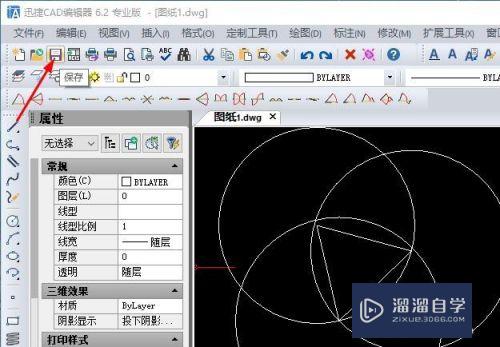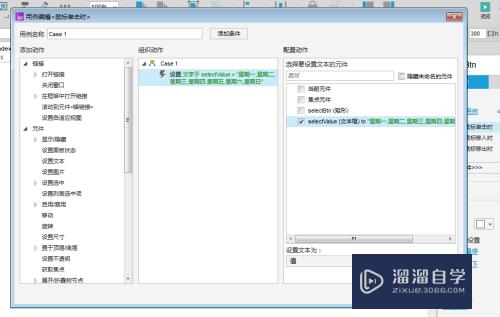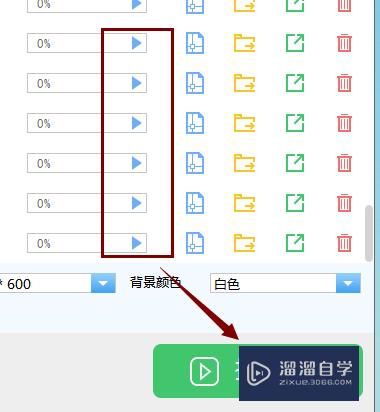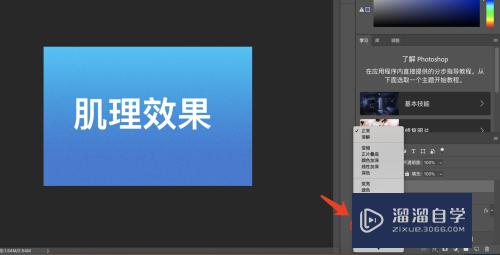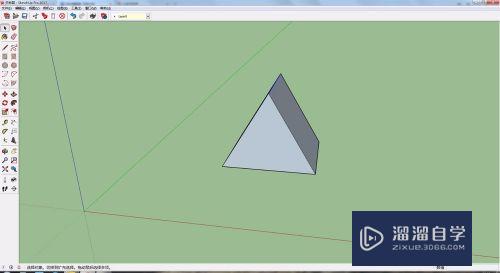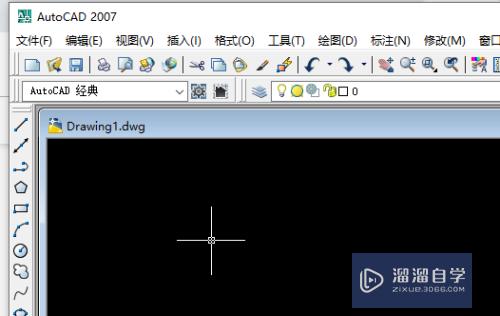CAD字体全部显示为方框怎么办(cad字体全部显示为方框怎么办啊)优质
CAD文件里文字有时候在不知情的情况下会显示为方框。其实可能就是设置被改动了。只要把设置修改就可以恢复。下面就来详细的解答CAD字体全部显示为方框怎么办吧!
想了解更多的“CAD”相关内容吗?点击这里免费学习CAD课程>>
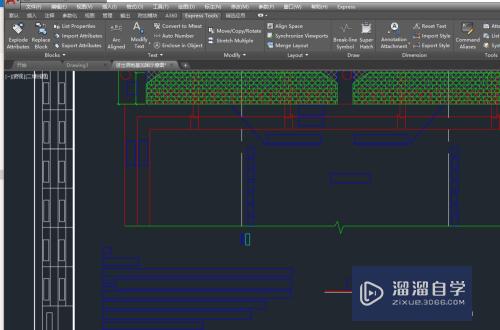
工具/软件
硬件型号:华硕无畏15
系统版本:Windows7
所需软件:CAD2018
方法1(菜单)
第1步
菜单“工具”-选项-打开选项对话框。或者直接用命令op打开选项对话框。然后切换到“显示标签页”-去掉勾选“仅显示文字边框”-确定-关闭对话框
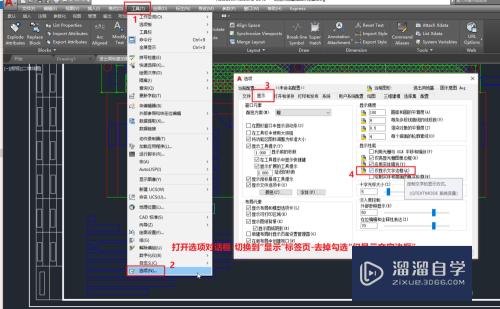
第2步
菜单“视图”-重生成-文字即可恢复显示
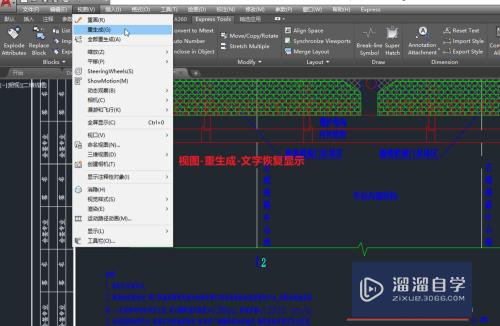
方法2(系统变量)
第1步
在选项对话框界面。鼠标指向“仅显示文字边框”时提示系统变量“QTEXTMODE”。那我们就可以直接通过设置系统变量数值恢复文字显示。命令行直接输入QTEXTMODE回车。输入数值0。回车

第2步
输入命令re回车。执行“重生成”命令。文字显示即可恢复正常

以上关于“CAD字体全部显示为方框怎么办(cad字体全部显示为方框怎么办啊)”的内容小渲今天就介绍到这里。希望这篇文章能够帮助到小伙伴们解决问题。如果觉得教程不详细的话。可以在本站搜索相关的教程学习哦!
更多精选教程文章推荐
以上是由资深渲染大师 小渲 整理编辑的,如果觉得对你有帮助,可以收藏或分享给身边的人
本文标题:CAD字体全部显示为方框怎么办(cad字体全部显示为方框怎么办啊)
本文地址:http://www.hszkedu.com/68816.html ,转载请注明来源:云渲染教程网
友情提示:本站内容均为网友发布,并不代表本站立场,如果本站的信息无意侵犯了您的版权,请联系我们及时处理,分享目的仅供大家学习与参考,不代表云渲染农场的立场!
本文地址:http://www.hszkedu.com/68816.html ,转载请注明来源:云渲染教程网
友情提示:本站内容均为网友发布,并不代表本站立场,如果本站的信息无意侵犯了您的版权,请联系我们及时处理,分享目的仅供大家学习与参考,不代表云渲染农场的立场!